작가:
Judy Howell
창조 날짜:
27 칠월 2021
업데이트 날짜:
1 칠월 2024

콘텐츠
브라우저 설정을 변경하여 Google 크롬에서 홈페이지 또는 홈페이지를 변경할 수 있습니다. 홈페이지를 만들고 설정하는 것 외에도 브라우저를 시작할 때 Chrome에서 특정 페이지 또는 페이지 집합을 열도록 시작 페이지 옵션을 설정할 수도 있습니다. 홈페이지를 설정하는 데 몇 번의 클릭만으로 충분합니다. Chrome 모바일 버전 (Android, iOS 등)에서는 홈페이지를 변경할 수 없습니다.
단계로
2 단계 중 1 단계 : "홈"버튼 설정
 Chrome 메뉴 버튼을 클릭하고 "설정.’ 설정 메뉴가있는 새 탭이 열립니다.
Chrome 메뉴 버튼을 클릭하고 "설정.’ 설정 메뉴가있는 새 탭이 열립니다. - 참고 : Chrome 모바일 버전에서는 홈페이지를 변경할 수 없습니다. 모바일 버전은 단순히 마지막으로 본 페이지를 엽니 다.
 "모양"섹션에서 "홈 표시"버튼을 선택합니다. Chrome의 주소 표시 줄 왼쪽에있는 홈 버튼이 활성화됩니다.
"모양"섹션에서 "홈 표시"버튼을 선택합니다. Chrome의 주소 표시 줄 왼쪽에있는 홈 버튼이 활성화됩니다.  홈페이지를 설정하려면 "변경"링크를 클릭하십시오. 그러면 현재 홈페이지 (기본값은 Google)가있는 작은 새 창이 열립니다.
홈페이지를 설정하려면 "변경"링크를 클릭하십시오. 그러면 현재 홈페이지 (기본값은 Google)가있는 작은 새 창이 열립니다.  설정하려는 페이지의 주소를 입력하십시오. "이 페이지 열기"를 선택하고 홈 페이지로 설정하려는 웹 사이트의 주소를 입력하거나 붙여 넣습니다.
설정하려는 페이지의 주소를 입력하십시오. "이 페이지 열기"를 선택하고 홈 페이지로 설정하려는 웹 사이트의 주소를 입력하거나 붙여 넣습니다. - Google 검색 창과 즐겨 찾는 웹 사이트 링크가있는 새 탭 페이지를 열도록 선택할 수도 있습니다.
 변경 사항을 저장하고 테스트하십시오. "확인"을 클릭하여 변경 사항을 저장 한 다음 홈 버튼을 클릭합니다.이제 이전 단계에서 입력 한 페이지가로드됩니다.
변경 사항을 저장하고 테스트하십시오. "확인"을 클릭하여 변경 사항을 저장 한 다음 홈 버튼을 클릭합니다.이제 이전 단계에서 입력 한 페이지가로드됩니다.  홈페이지를 변경할 수없는 경우 악성 코드 검사를 실행하세요. Chrome을 시작할 때마다 홈페이지가 다르게로드되는 경우 컴퓨터가 멀웨어에 감염된 것일 수 있습니다. 이러한 악성 프로그램은 홈페이지 나 기타 브라우저 설정을 변경하지 못하도록합니다. AdwCleaner 및 Malwarebytes Antimalware와 같은 무료 도구를 사용하면 맬웨어를 감지하고 삭제할 수 있습니다. 맬웨어 제거에 대한 자세한 내용은 wikiHow를 참조하십시오.
홈페이지를 변경할 수없는 경우 악성 코드 검사를 실행하세요. Chrome을 시작할 때마다 홈페이지가 다르게로드되는 경우 컴퓨터가 멀웨어에 감염된 것일 수 있습니다. 이러한 악성 프로그램은 홈페이지 나 기타 브라우저 설정을 변경하지 못하도록합니다. AdwCleaner 및 Malwarebytes Antimalware와 같은 무료 도구를 사용하면 맬웨어를 감지하고 삭제할 수 있습니다. 맬웨어 제거에 대한 자세한 내용은 wikiHow를 참조하십시오. - 참고 : 학교 나 직장과 같은 IT 부서에서 관리하는 Chromebook이있는 경우 Chrome에서 홈페이지를 변경할 권한이 없을 수 있습니다.
2/2 부 : 페이지를 연 직후에 시작하도록 Chrome 설정
 Chrome 메뉴 버튼을 클릭하고 "설정.’ 설정 메뉴에 새 탭이 열립니다. 시작시 특정 페이지를로드하도록 Chrome에 요청할 수 있습니다. 홈 버튼으로로드 된 페이지와 다른 페이지입니다.
Chrome 메뉴 버튼을 클릭하고 "설정.’ 설정 메뉴에 새 탭이 열립니다. 시작시 특정 페이지를로드하도록 Chrome에 요청할 수 있습니다. 홈 버튼으로로드 된 페이지와 다른 페이지입니다.  프로그램이 시작될 때 열리는 Chrome을 선택합니다. Chrome에는 시작할 때 페이지를 여는 3 가지 옵션이 있습니다.
프로그램이 시작될 때 열리는 Chrome을 선택합니다. Chrome에는 시작할 때 페이지를 여는 3 가지 옵션이 있습니다. - 새로운 탭 페이지를 열어 라 -시작시 Google 검색 필드와 가장 많이 본 웹 사이트 링크가 포함 된 새 탭 페이지를로드하도록 Chrome을 설정합니다.
- 중단 한 지점에서 계속 -Chrome을 닫았을 때 열려 있던 탭은 프로그램이 시작될 때 다시 열립니다. 실수로 중요한 정보를 남겨둔 경우를 대비하여 다른 사람도 사용하는 컴퓨터에서는이 옵션을 사용하지 마십시오.
- 특정 페이지 또는 일련의 페이지 열기 -Chrome이 시작될 때 열어야하는 웹 사이트를 지정할 수 있습니다. Chrome이 시작될 때마다 특정 홈페이지를로드하도록하려면이 옵션을 사용하세요.
 홈 페이지를 설정하려면 "페이지 설정"링크를 클릭하십시오. 현재 모든 홈 페이지 목록이있는 작은 창이 열립니다.
홈 페이지를 설정하려면 "페이지 설정"링크를 클릭하십시오. 현재 모든 홈 페이지 목록이있는 작은 창이 열립니다.  추가하려는 페이지의 주소를 입력하십시오. 홈 페이지에 추가 할 필드에 주소를 입력하거나 복사하여 붙여 넣을 수 있습니다. "현재 페이지 사용"을 클릭하여 현재 열려있는 모든 페이지를 추가 할 수도 있습니다.
추가하려는 페이지의 주소를 입력하십시오. 홈 페이지에 추가 할 필드에 주소를 입력하거나 복사하여 붙여 넣을 수 있습니다. "현재 페이지 사용"을 클릭하여 현재 열려있는 모든 페이지를 추가 할 수도 있습니다.  페이지를 계속 추가하십시오. Chrome이 시작될 때마다 여러 홈페이지를로드 할 수 있습니다. 그러면 각 페이지에는 고유 한 탭이 있습니다. 목록 하단의 빈 필드에 페이지를 추가하십시오.
페이지를 계속 추가하십시오. Chrome이 시작될 때마다 여러 홈페이지를로드 할 수 있습니다. 그러면 각 페이지에는 고유 한 탭이 있습니다. 목록 하단의 빈 필드에 페이지를 추가하십시오. - 컴퓨터가 약간 오래된 경우 2-3 페이지로 제한하십시오. 여러 탭을 동시에 열면 속도가 느려질 수 있습니다.
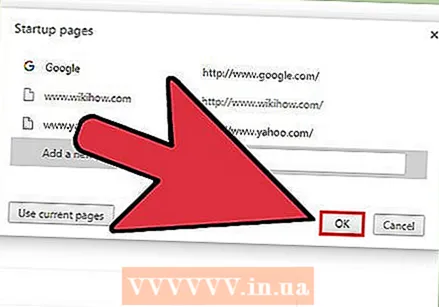 변경 사항을 저장하고 테스트를보십시오. "확인"을 클릭하면 홈페이지 설정이 저장됩니다. Chrome에서 홈페이지 설정을 사용하도록 '특정 페이지 또는 페이지 집합 열기'를 선택했는지 확인하세요. 모든 Chrome 창을 닫은 다음 새 창을 엽니 다. Chrome이 시작되면 홈페이지가로드되는 것을 볼 수 있습니다.
변경 사항을 저장하고 테스트를보십시오. "확인"을 클릭하면 홈페이지 설정이 저장됩니다. Chrome에서 홈페이지 설정을 사용하도록 '특정 페이지 또는 페이지 집합 열기'를 선택했는지 확인하세요. 모든 Chrome 창을 닫은 다음 새 창을 엽니 다. Chrome이 시작되면 홈페이지가로드되는 것을 볼 수 있습니다.
팁
- 주소 표시 줄에 chrome : // settings /를 입력하여 설정 페이지를 열 수도 있습니다.


